Ausgabefenster
Funktion: In dem Ausgabefenster werden die beim Import oder Export ausgegebenen Log-Meldungen in Sektionen zusammengefasst dargestellt. Wenn eine Sektion ausgewählt wird, öffnet sich ein Detailfenster mit allen Meldungen der Sektion.
Aufruf: Das Ausgabefenster wird automatisch beim Import oder Export aufgerufen. Zudem wird es geöffnet, wenn ein Log über die Befehle Open XCAD Interface Log (local)... oder Find Log... nachträglich aufgerufen wird.
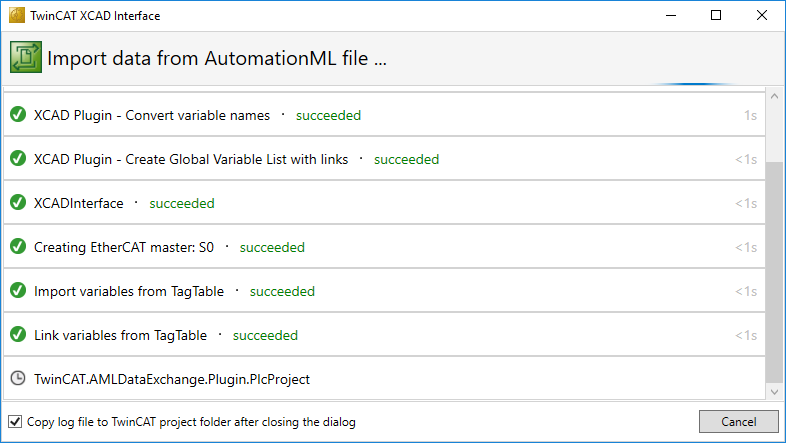
| Hier wird der Zustand der Sektion dargestellt.
|
Name | Hier wird der Name der Sektion dargestellt. |
Anzahl Meldungen | Hinter dem Namen wird die Anzahl an Meldungen (grau), Warnungen (orange) und Fehlern (rot) dargestellt. Die Anzahl an Meldungen ist nur sichtbar, solange sich der Mauszeiger auf der Sektion befinden. Solange kein Fehler ausgegeben worden ist, wird „succeeded“ angezeigt. |
Zeit | Hier wird die Zeit dargestellt, die für die Bearbeitung der Sektion benötigt worden ist. |
| Hier können Sie auswählen, ob das XCAD Interface die Log Datei nach dem Schließen des Dialogs in das Projektverzeichnis in den Ordner _AML kopieren soll. |
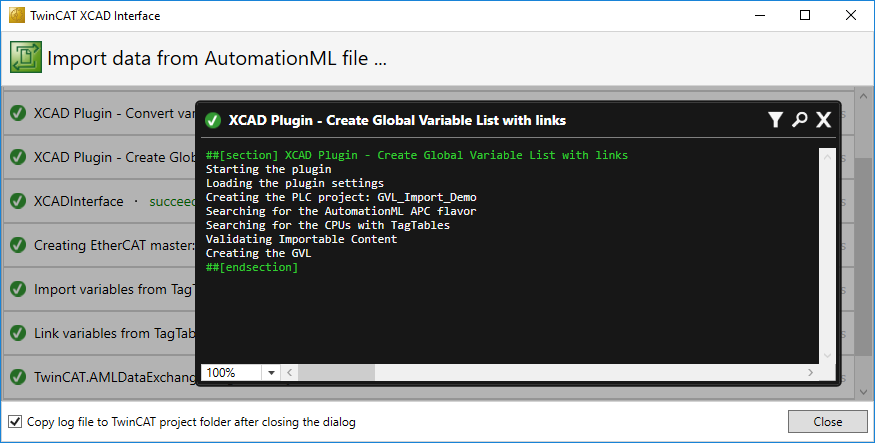
| Über diesen Button können Sie sich die Auswahl weiterer Informationen anzeigen lassen.
|
| Über diesen Button können Sie ein Suchfeld öffnen, in welches Sie Suchbegriffe eingegeben können. Nach diesen Suchbegriffen können Sie dann in der Sektion suchen. |
Siehe auch
- Befehl: Import via XCAD...
- Befehl: Open XCAD Interface Log (local)...
- Befehl: Find Log...
 /
/ /
/
 /
/ Copy log file after closing the dialog
Copy log file after closing the dialog
